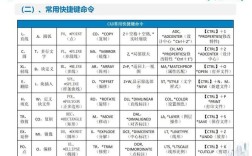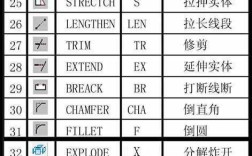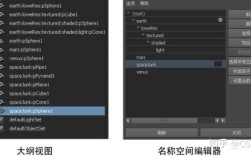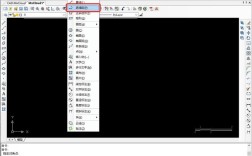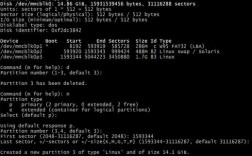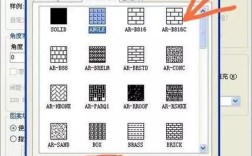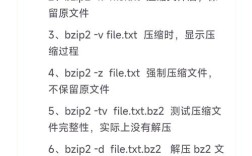在CAD软件中,弧线命令是绘制圆弧的核心工具,广泛应用于机械设计、建筑制图、工业设计等领域,通过灵活运用弧线命令,可以高效绘制各种精确的圆弧图形,满足复杂设计需求,本文将详细介绍CAD中弧线命令的使用方法、参数设置、应用场景及实用技巧,帮助用户全面掌握这一功能。
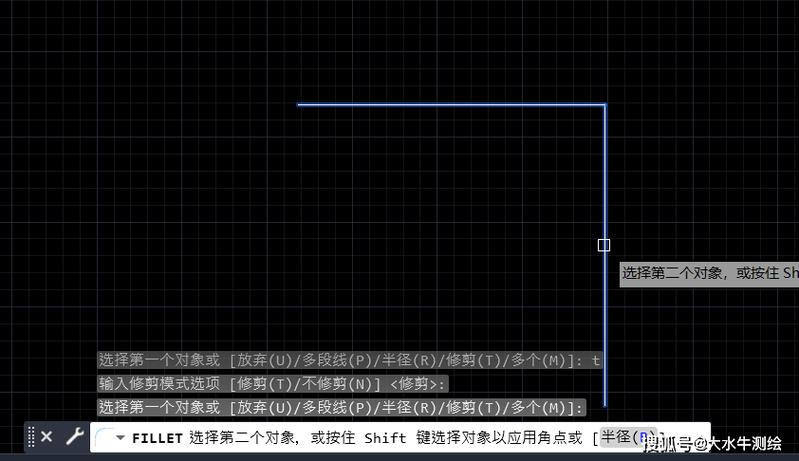
弧线命令的启动方式
在CAD中,启动弧线命令主要有三种途径:一是通过命令行输入“ARC”或简写“A”并按回车键;二是点击“绘图”工具栏中的“圆弧”按钮;三是通过功能区“绘图”面板选择“圆弧”选项,启动命令后,CAD会提示用户指定圆弧的起点、圆心或端点,并根据选择的绘制方式动态显示预览效果。
弧线命令的绘制方式
CAD提供了11种绘制圆弧的方法,用户可根据设计需求选择最合适的模式,以下是常用绘制方式的操作逻辑:
-
三点绘制法
这是最基础的绘制方式,仅需指定圆弧的起点、第二点和端点,系统会自动计算通过这三个点的圆弧,操作步骤为:启动命令后,依次点击起点、第二点和端点位置,此方法适用于无特定约束的圆弧绘制。 -
起点、圆心、端点法
首先指定圆弧起点,然后输入圆心位置(可通过坐标或鼠标点击确定),最后确定端点,圆心的位置决定了圆弧的半径和弯曲方向,此方法适用于需要精确控制圆弧曲率的场景。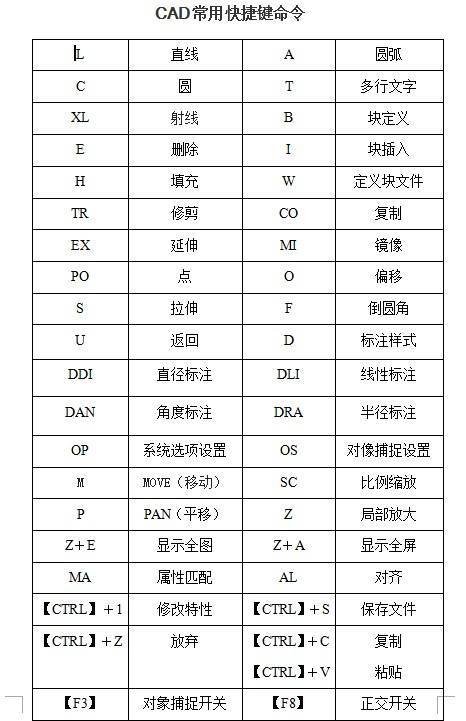 (图片来源网络,侵删)
(图片来源网络,侵删) -
起点、圆心、角度法
在指定起点和圆心后,通过输入圆弧的包含角度(0-360度)来确定圆弧长度,角度为正值时逆时针绘制,负值时顺时针绘制,输入“180”将绘制半圆弧。 -
起点、圆心、长度法
通过指定圆弧的起点、圆心及弦长(起点到端点的直线距离)来绘制圆弧,弦长必须小于或等于直径,且正值绘制小于180度的圆弧,负值绘制大于180度的圆弧。 -
起点、端点、角度法
适用于已知起点、端点及圆弧包含角度的情况,角度的正负同样影响绘制方向,此方法在建筑设计的门窗弧形轮廓中常用。 -
起点、端点、半径法
在指定起点和端点后,输入圆弧半径,半径值需大于起点到端点直线距离的一半,否则无法生成圆弧,此方法适用于机械零件中的圆角过渡设计。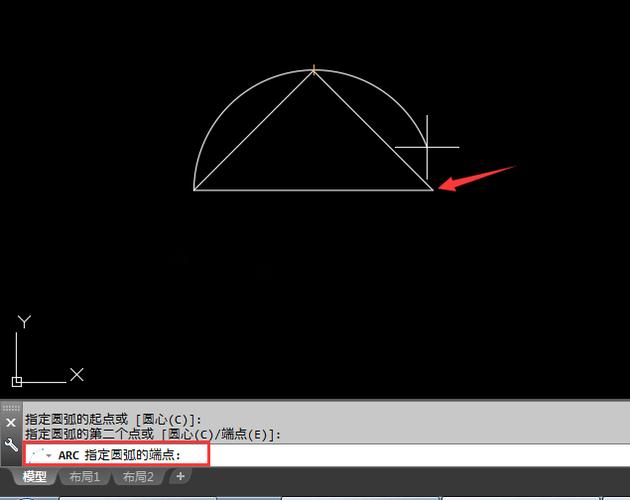 (图片来源网络,侵删)
(图片来源网络,侵删) -
继续法
该命令会自动将最后绘制的直线或圆弧的端点作为新圆弧的起点,并保持相切连续性,只需输入圆弧的端点或角度即可完成绘制,适用于连续曲线的快速绘制。
弧线命令的参数设置技巧
- 方向控制:在绘制过程中,通过动态拖拽鼠标可实时调整圆弧的弯曲方向,结合“正交模式”(F8)可绘制水平或垂直的精确圆弧。
- 半径与直径:输入半径值时可直接输入数字,或在指定圆心后通过两点距离自动计算,若需输入直径,需在数值前加“D”前缀(如“D100”)。
- 角度输入:支持十进制(如90)、度分秒格式(如90d30'15")或弧度(如PI/2)。
- 动态输入:启用“动态输入”(F12)后,参数提示会直接显示在光标附近,提高绘图效率。
弧线命令的高级应用
-
与对象捕捉结合
开启“象限点”“切点”“中点”等对象捕捉模式,可精确绘制与其他图形相切的圆弧,绘制与已知直线相切的圆弧时,需启用“切点”捕捉,在直线附近点击即可自动捕捉切点位置。 -
多段线圆弧
使用“PLINE”命令绘制连续线段时,输入“A”可切换至圆弧模式,通过指定圆弧角度、半径或方向参数,绘制与直线段平滑连接的复合图形。 -
圆弧编辑
绘制完成后,可通过“PROPERTIES”命令修改圆弧的半径、起始角、终止角等参数,或使用“夹点编辑”功能拖拽圆弧的控制点调整形状。 -
三维空间中的圆弧
在三维建模中,通过指定不同的UCS(用户坐标系),可在任意平面上绘制圆弧,结合“ELEV”命令设置标高,可创建空间圆弧结构。
常见问题与解决方案
- 圆弧显示为直线:可能是视图比例过小或圆弧半径过大导致,使用“REGEN”命令重生成视图或调整视图比例。
- 无法绘制指定半径的圆弧:检查输入的半径值是否小于起点到端点距离的一半,或确认坐标系统是否正确。
- 圆弧方向错误:尝试输入负角度值,或通过“起点、端点、方向”模式调整切线方向。
弧线命令在不同行业中的应用案例
- 机械设计:绘制齿轮的齿形轮廓、轴承的滚道曲线或法兰的螺栓圆弧孔。
- 建筑设计:创建拱形门窗、旋转楼梯的弧形踏步或景观设计的弯曲路径。
- 电子工程:设计PCB板的走线弧形转角或天线的辐射弧面。
实用操作技巧总结
- 使用“最近点”捕捉可快速在已有图形上创建圆弧起点。
- 绘制对称圆弧时,可先绘制一侧圆弧,再通过“镜像”命令复制。
- 通过“DIVIDE”命令将圆弧等分,可快速标注弧长或布置节点。
- 结合“ARRAY”命令的“极阵列”功能,可批量生成围绕圆心分布的圆弧图形。
相关问答FAQs
Q1: 如何绘制与两条直线都相切的圆弧?
A1: 首先确保“切点”捕捉已启用,启动“ARC”命令,选择“起点、端点、半径”模式,在第一条直线上捕捉切点作为起点,在第二条直线上捕捉切点作为端点,然后输入圆弧半径(需满足几何约束条件),若需精确控制半径,可通过“相切、相切、半径”圆命令(TTR)实现。
Q2: 如何将直线转换为圆弧?
A2: 选中需要转换的直线,使用“夹点编辑”功能:点击直线中点夹点并拖拽至所需曲率,或通过“PROPERTIES”命令修改几何参数,更精确的方法是使用“FILLET”命令,设置圆角半径为0,选择直线后输入非零半径值,系统会自动将直线转换为指定半径的圆弧。